引言
在电子商务领域,为顾客提供无缝和用户友好的购物体验对于任何在线商店的成功至关重要。其中一个重要方面是允许顾客轻松切换产品的不同变体。无论是不同的尺寸、颜色还是款式,让顾客选择他们喜欢的选项可以极大地增强他们的购物体验并提高转化率。在本文中,我们将探讨如何在 Shopify 中实现产品变体切换,这是一款领先的电子商务平台。
理解 Shopify 中的产品变体
在我们深入实施之前,让我们首先了解在 Shopify 的背景下产品变体是什么。在 Shopify 中,产品变体指的是产品的特定版本或选项。例如,如果您销售 T 恤,每个变体可以代表不同的尺寸或颜色选项。每个变体都有自己独特的 SKU、价格和库存水平。
Shopify 提供了内置功能来管理产品变体,让您可以轻松创建和管理产品的不同选项。然而,要实现顺畅和直观的变体切换体验,需要进行一些额外的自定义。
步骤 1:在 Shopify 中设置产品变体
第一步是在 Shopify 商店中设置产品变体。按照以下步骤操作:
1. 登录到 Shopify 管理面板。
2. 导航到“产品”部分。
3. 选择要添加变体的产品。
4. 向下滚动到“变体”部分,然后点击“添加变体”。
5. 输入每个变体的详细信息,如 SKU、价格和库存水平。
6. 对于您要提供的所有变体,重复此过程。
设置好变体后,您可以继续下一步,实现变体切换功能。
步骤 2:自定义产品页面模板
要在产品页面上启用变体切换功能,您需要自定义 Shopify 主题中的产品页面模板。以下是您可以执行的操作:
1. 从 Shopify 管理面板中,转到“在线商店”,然后点击“主题”。
2. 找到您正在使用的主题,然后点击“操作” > “编辑代码”。
3. 在左侧边栏中,找到并点击“Sections” > “product-template.liquid”。
4. 查找显示变体选项的代码并选择它。
5. 使用以下代码片段替换现有代码:
“`liquid
{% if product.variants.size > 1 %}
<select id=”variant-switcher”>
{% for variant in product.variants %}
<option value=”{{ variant.id }}”>{{ variant.title }}</option>
{% endfor %}
</select>
{% endif %}
“`
此代码将生成一个下拉菜单,其中包含产品的所有可用变体。如果只有一个变体,则不会显示下拉菜单。
步骤 3:添加 JavaScript 功能
现在,您已经将变体切换下拉菜单添加到产品页面上,您需要添加 JavaScript 功能来处理变体切换。以下是您可以执行的操作:
1. 在同一“product-template.liquid”文件中,找到闭合的 `</body>` 标签。
2. 在闭合标签之前插入以下 JavaScript 代码:
“`javascript
<script>
document.getElementById(‘variant-switcher’).addEventListener(‘change’, function() {
var variantId = this.value;
Shopify.theme.jsVariantSwitcher.switchVariant(variantId);
});
</script>
“`
此代码为变体切换下拉菜单添加了一个事件监听器,每当选定的变体发生变化时触发一个函数。`switchVariant()` 函数负责根据选定的变体 ID 更新产品页面上的相关信息。
步骤 4:样式和美化
最后一步是对变体切换下拉菜单进行样式和美化,以确保它与您的商店主题一致。您可以使用 CSS 来自定义下拉菜单的外观。以下是一个示例代码片段:
“`css
variant-switcher {
padding: 10px;
border: 1px solid ccc;
border-radius: 5px;
font-size: 14px;
color: 333;
background-color: fff;
}
“`
根据您的需求,自定义样式以匹配您的品牌和商店的整体外观。
结论
通过按照上述步骤,在 Shopify 中实现产品变体切换是相对简单的。通过设置产品变体、自定义产品页面模板、添加 JavaScript 功能和样式美化,您可以为顾客提供一个无缝的变体切换体验,增强他们的购物体验并提高转化率。
FAQ
1. 如何在 Shopify 中创建产品变体?
要在 Shopify 中创建产品变体,请按照以下步骤操作:
– 登录到 Shopify 管理面板。
– 导航到“产品”部分。
– 选择要添加变体的产品。
– 向下滚动到“变体”部分,然后点击“添加变体”。
– 输入每个变体的详细信息,如 SKU、价格和库存水平。
– 对于您要提供的所有变体,重复此过程。
2. 如何自定义 Shopify 主题中的产品页面模板?
要自定义 Shopify 主题中的产品页面模板,请按照以下步骤操作:
– 从 Shopify 管理面板中,转到“在线商店”,然后点击“主题”。
– 找到您正在使用的主题,然后点击“操作” > “编辑代码”。
– 在左侧边栏中,找到并点击“Sections” > “product-template.liquid”。
– 查找显示变体选项的代码并选择它。
– 使用提供的代码片段替换现有代码。
3. 如何添加 JavaScript 功能来处理 Shopify 产品变体切换?
要添加 JavaScript 功能来处理 Shopify 产品变体切换,请按照以下步骤操作:
– 在“product-template.liquid”文件中,找到闭合的 `</body>` 标签。
– 在闭合标签之前插入提供的 JavaScript 代码。
4. 如何样式和美化 Shopify 产品变体切换下拉菜单?
要样式和美化 Shopify 产品变体切换下拉菜单,请使用 CSS 来自定义下拉菜单的外观。您可以根据需要自定义样式以匹配您的品牌和商店的整体外观。
5. Shopify 中的产品变体切换对 SEO 有影响吗?
产品变体切换对 SEO 一般没有直接影响。然而,通过提供更好的用户体验和增加转化率,它可以间接地对 SEO 产生积极影响。请确保您的产品页面和变体切换功能都经过良好的优化,以提高搜索引擎的可见性和排名。
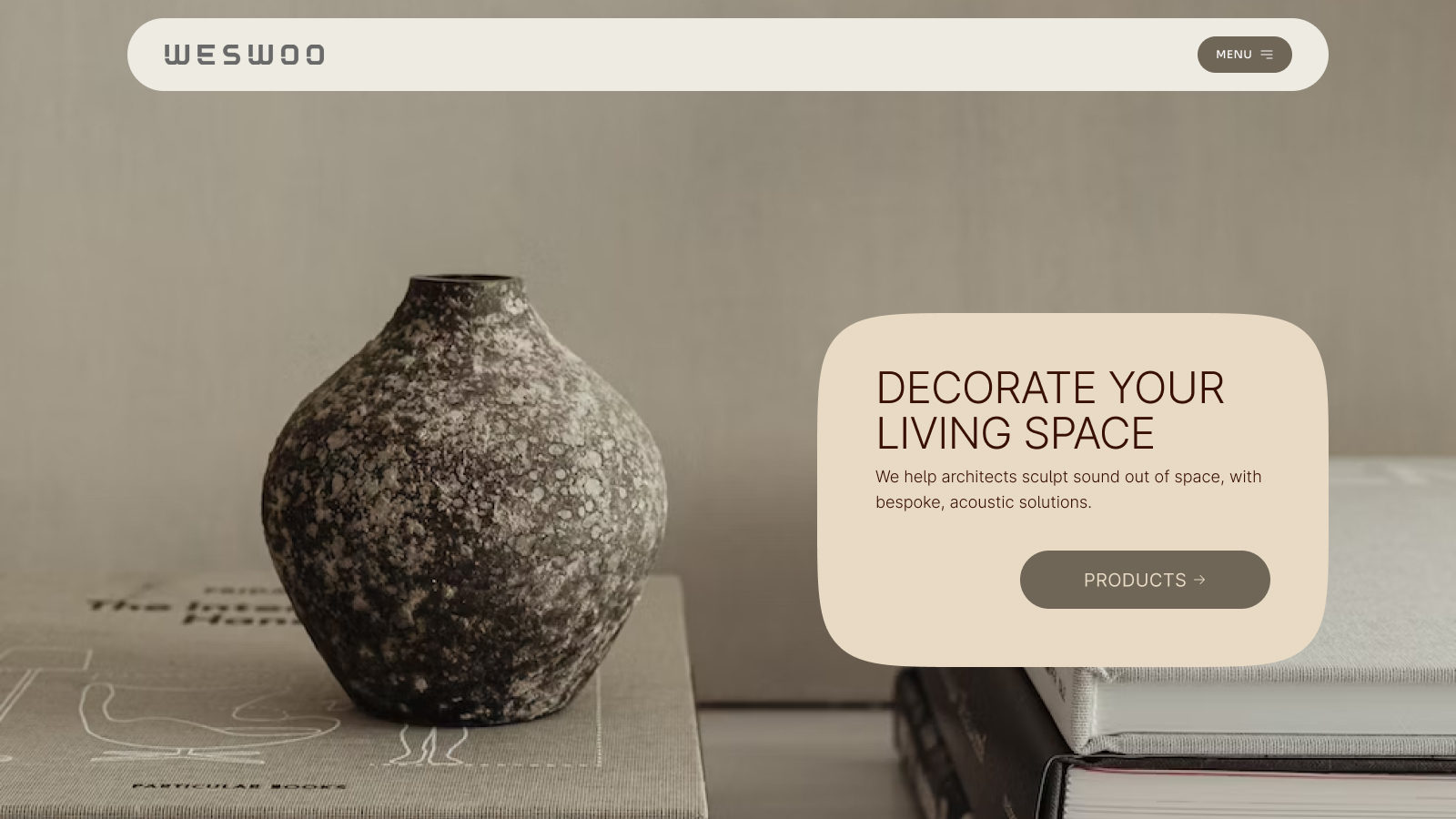
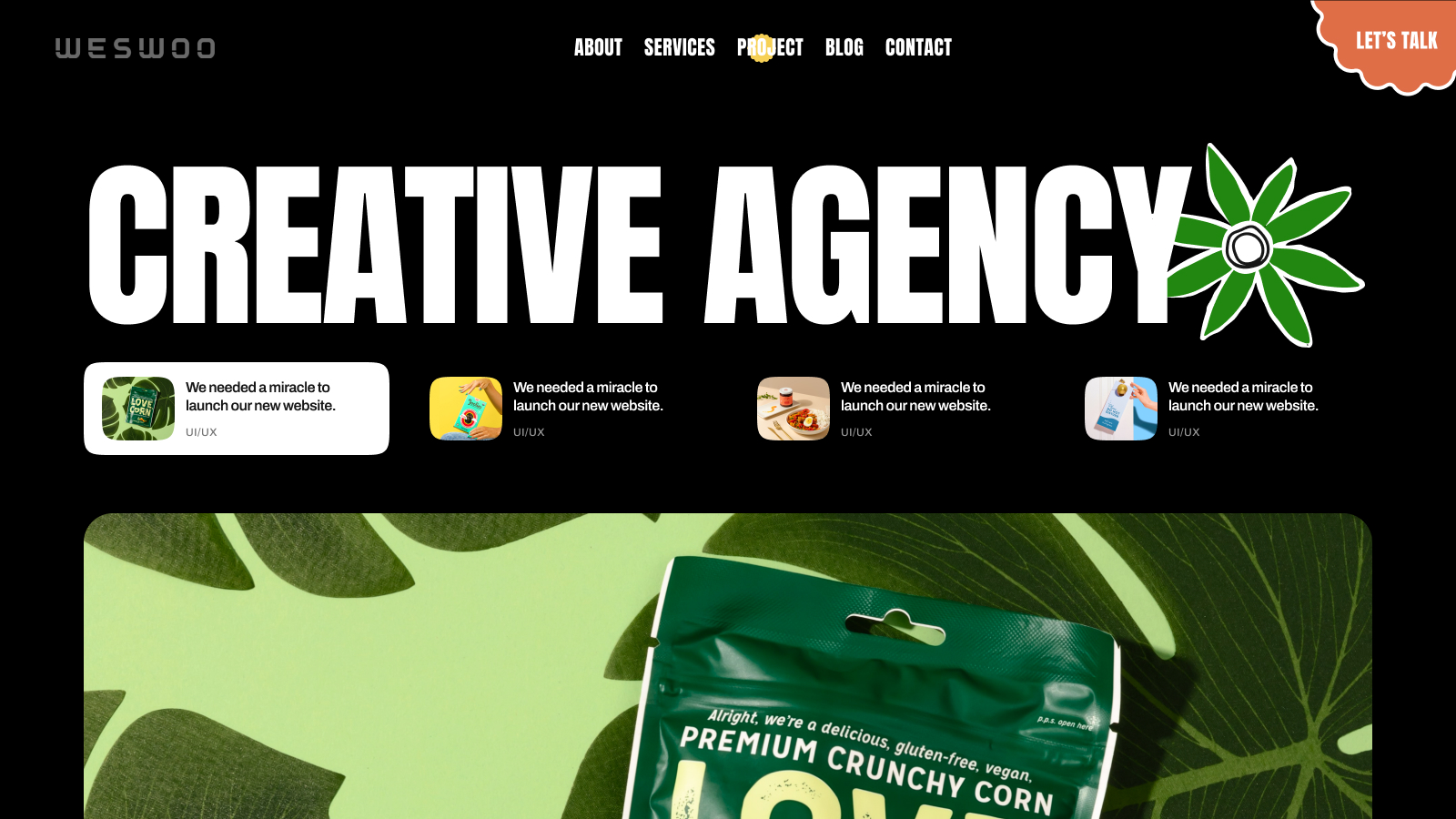
WESWOO - 跨境独立站开发专家
助力中国品牌出海,我们为您提供专业的独立站搭建和Shopify Plus集成技术服务。精准的跨境电商解决方案,助力品牌在全球市场成功落地,轻松跨越国界。
- shopify独立站品牌化
- 海外UI视觉设计
- SNS多渠道品牌营销